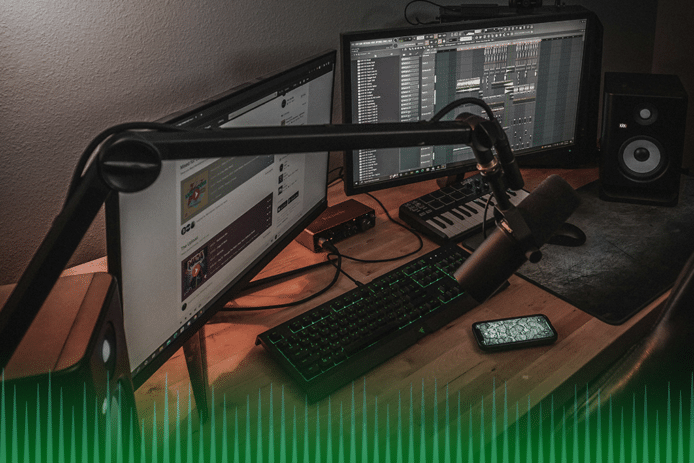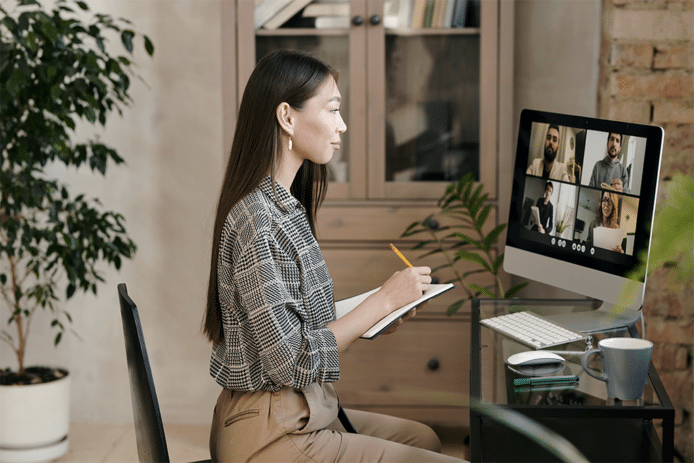Sonix это служба автоматической транскрипции. Мы транскрибируем аудио- и видеофайлы для рассказчиков по всему миру. Мы не связаны с Пэт Флинн. Сделать транскрипцию доступной для слушателей и людей с нарушениями слуха - это просто наше любимое занятие. Если вы заинтересованы в автоматической транскрипции, нажмите здесь, чтобы получить 30 бесплатных минут.
Чтобы послушать и посмотреть стенограмму в режиме реального времени, просто нажмите на плеер ниже.
Лучшие советы и инструменты подкастинга для записи, интервью и экспорта - Пэт Флинн
: Привет, как дела, ребята, это Пэт Флинн. Вы знаете, что я'записал более тысячи эпизодов подкаста, провел сотни интервью. Я'очень хочу поделиться с вами сегодня в этом видео некоторыми из моих лучших и любимых советов. Мы'поговорим о записи ваших эпизодов. Мы'поговорим об интервью.
: Мы'на самом деле собираемся погрузиться в программное обеспечение для редактирования. Я'покажу вам различные виды эпизодов, которые вы можете создавать, и как они'структурируются, и, наконец, я'покажу вам, как экспортировать MP3-файл и правильно его пометить, чтобы в нем была вся нужная информация для слушателя на другом конце. Хорошо. Вы готовы приступить к работе.
: Итак, начнем с совета номер один. Когда я только начинал заниматься подкастингом, я думал, что когда вы записываете эпизод подкаста, вы должны записать его одним махом, то есть одним дублем, и я расстраивался каждый раз, когда допускал ошибку. Я возвращался к началу и перезаписывал все снова, снова и снова, и со временем это становилось все длиннее и длиннее, сколько я мог пройти без ошибок, но в конце концов я узнал секрет.
: Не обязательно записывать все с одного дубля. Вы можете и должны останавливаться в определенных местах, возвращаться и переделывать что-то, если чувствуете, что можете сделать это лучше, и в конце концов ваши эпизоды подкаста будут выглядеть как куча кусочков, собранных вместе. Так что не пытайтесь стать Джейком из One Take, потому что это очень сложно и необычно.
: Итак, совет номер два. Вам также не нужно писать сценарий всего эпизода подкаста. На самом деле я тоже так делал, потому что очень боялся, что что-то упущу. Я хотел быть уверенным, что структурировал свои эпизоды и сказал все, что хотел сказать, идеальным образом. Но в итоге получилось так, что многие из тех эпизодов, которые я написал слово в слово, звучали так, как будто в них не было много индивидуальности, и вы можете понять это, когда начнете читать свои собственные материалы.
: Мой лучший совет для вас - просто набросать план вашего эпизода. Начните с конечной цели - трансформации. Чему вы 'пытаетесь научить или чем поделиться с этим членом вашей аудитории, а затем работайте в обратном направлении, перечисляя примеры, тематические исследования, истории, которые вы хотите рассказать, факты. Все эти вещи. Вы не обязаны, да и не должны, писать все по сценарию. Доверьтесь себе и используйте этот конспект, чтобы иметь возможность рассказывать истории так же, как если бы вы просто пошли в кафе и поговорили с другом.
: Хорошо, совет номер три, и он касается размещения микрофона. Итак, здесь есть несколько моментов. Вы должны знать, что ваш рот должен оставаться в одном и том же положении в одно и то же время. Вы, конечно, хотите говорить естественно, и это может быть немного сложным для некоторых из вас, но вы должны быть уверены, что ваш рот направлен в одну и ту же сторону все время.
: И, поверьте мне, так легко забыть, что это необходимо делать, потому что мы часто двигаем головой, особенно когда говорим, особенно во время интервью. Но всегда старайтесь следить за тем, чтобы ваш рот был направлен в одну и ту же сторону. Вы также должны убедиться, что расстояние от вашего рта до микрофона остается неизменным.
: Один трюк, который я люблю использовать, особенно с этим конкретным микрофоном, заключается в том, что я люблю, чтобы кончик моего носа касался ветрового стекла, потому что это позволяет глубокому резонирующему голосу, будь вы мужчина или женщина, проникать через него и заставлять его звучать очень естественно и успокаивающе, поэтому старайтесь держаться как можно ближе к микрофону и, очевидно, проверьте свои уровни, когда вы'записываетесь, сделайте несколько пробных записей, убедитесь, что вы'находитесь в правильном месте. Но, вообще говоря, рот всегда обращен к микрофону и всегда находится на одинаковом расстоянии от него.
: Итак, совет номер четыре, и это быстрый совет. Убедитесь, что вы убрали все отвлекающие факторы, когда вы 'записываете свои эпизоды подкаста. Это означает выключить телефон, сделать его беззвучным или отключить уведомления на рабочем столе, закрыть дверь, очевидно, или, если у вас есть дети или люди вокруг дома, пусть они знают, что вы 'запись и не отвлекать вас в это время. Одна из худших вещей, которая может произойти, это потеря потока, потому что когда вы'находитесь в эпизоде подкаста, вы'часто находитесь в состоянии ума, когда все течет, все идет действительно хорошо. Когда вы отвлекаетесь, это может выбить вас из колеи. Так что устраните эти отвлекающие факторы как можно больше и убедитесь, что это стало для вас привычкой.
: Итак, в совете №5, заключительном на данный момент. Я 'дам вам еще несколько советов, связанных с интервью, когда покажу, как проводить интервью, потому что это 'это немного другой зверь, но последнее - независимо от того, какой это эпизод, убедитесь, что вы создали своего рода крючок в начале эпизода, потому что, знаете, как с веб-сайтом или видео на YouTube, люди смотрят это или читают, а затем, если они'не заинтересованы сразу, они'собираются щелкнуть или выйти сразу, верно? То же самое с вашим подкастом, хотя у вас есть немного больше времени. У вас есть примерно 20-30 секунд, чтобы убедить слушателя в том, что ему стоит остаться. Я имею в виду, этот волшебный момент, когда они берут это свое устройство и кладут его в карман, они 'говорят себе: да, я обязуюсь прослушать этот эпизод. Вы хотите этого, и лучший способ добиться этого - дать им что-то, чего они с нетерпением ждут. Поэтому, когда это возможно, особенно в начале или во вступлении ваших эпизодов, расскажите им, что они 'получат и почему они должны остаться здесь.
: Теперь, когда дело доходит до создания контента для эпизодов вашего подкаста, некоторые из этих эпизодов могут быть просто вашими. Пусть это будет сольный эпизод, где вы 'общаетесь с аудиторией на другой стороне. В других случаях, возможно, имеет смысл провести серию интервью, в которой вы пригласите гостя или нескольких гостей, и это полезно по многим причинам. Во-первых, у человека может быть опыт, которым вы можете поделиться со своей аудиторией через интервью, если это 'опыт, которым вы сами, возможно, не обладаете. Второе. Угадайте что, вы получаете возможность провести продолжительную беседу с кем-то, возможно, с тем, на кого вы равняетесь в своем пространстве, что позволяет вам начать строить отношения с ним в то же время. И, номер три, теперь вы 'ассоциируетесь с этим человеком, а это значит, что если слушатель пройдет мимо и увидит, что у вас есть связь с этим другим человеком, то это многое значит. Теперь, чтобы взять интервью - я'не собираюсь вдаваться в подробности того, как провести весь процесс интервью, составить расписание и все такое прочее. Многое из этого - здравый смысл. Я также много рассказываю об этом в своем премиум-курсе "Сила подкастинга", но сейчас я'дам вам краткое описание того, как взять интервью с помощью Skype. Skype - это бесплатный инструмент, который вы можете скачать в Интернете и который позволяет вам вести аудио- и/или видеочаты с другими людьми, даже обмениваться сообщениями, но с помощью некоторых сторонних инструментов вы можете захватывать эти вещи, брать эти MP3-файлы и просто забрасывать их прямо в редактор. Если вы работаете на Mac, скорее всего, вам'захочется использовать Call Recorder for Mac от Ecamm Network, а если вы'работаете на PC, вам'захочется использовать либо Pamela for Skype, либо Amolto, который сейчас тоже многие используют. Разумеется, ссылки на все эти вещи находятся под этим видео.
: Итак, очень быстро я'покажу вам, как записать интервью в Skype с помощью Call Recorder for Mac, а затем мы'перейдем к советам по проведению интервью. Итак, вот вы в Skype, и вам нужно сделать несколько вещей. Во-первых, убедитесь, что вы следите за этой учетной записью, имя в Skype - Echo 123. Это инструмент тестового звонка робота, который Skype предоставляет вам, так что 'Эхо 123. Мы'собираемся записать разговор с этим человеком буквально через минуту, чтобы показать вам, как это просто сделать. Во-вторых, после установки Call Recorder для Mac, например, если вы перейдете к просмотру здесь и нажмете Call Recorder, вы'увидите всплывающий диктофон и просто нажмете на эту красную кнопку, чтобы записать разговор. Он будет записывать звук с моей стороны, и одновременно с этим он' будет записывать звук с другой стороны'. Сейчас, как вы можете видеть, он выделен серым цветом, и это'потому что мы сейчас не инициированы в разговоре. Он'будет инициироваться и нажиматься только после того, как мы'будем в звонке, так что давайте'перейдем в этот звонок Skype и'проверим это на практике. Итак, я'собираюсь нажать эту кнопку здесь, вызвать службу Echo Sound Test Service, затем я'собираюсь нажать кнопку записи, а затем я'также собираюсь говорить, чтобы мы могли записать это, а затем я'покажу вам, где окажется этот файл и что с ним делать.
: Здравствуйте, добро пожаловать в службу тестирования звонков Skype. После звукового сигнала запишите, пожалуйста, сообщение. После этого ваше сообщение будет воспроизведено.
: Привет, скайп, с вами Пэт Флинн. Добро пожаловать на подкаст Smart Passive Income Podcast. Ух ты. Да.
: Привет, Skype. С вами Пэт Флинн. Добро пожаловать на подкаст Smart Passive Income Podcast. Ву.
: Если вы слышите собственный голос, значит, вы правильно настроили Skype. Если вы слышите это сообщение, но не свой голос, значит, что-то не так в настройках записи звука. Пожалуйста, проверьте настройки микрофона или посетите сайт skype.com для получения дополнительной помощи. Благодарим вас за использование службы тестирования звонков Skype.
: Хорошо. Ну вот и все. Я закрыла разговор, запись закончилась, и мы'собираемся найти ее очень быстро, но вкратце она упомянула, что вы можете проверить настройки Skype, если ваш микрофон не подключен, и для этого все, что вам нужно сделать, это перейти в Skype, а затем в настройки аудио и видео. Если этой настройки там нет, просто перейдите к настройкам. Скорее всего, она будет там. Теперь вы можете видеть мою камеру. Итак, моя камера работает, и это здорово. Приятно видеть вас, ребята. А микрофон, как вы можете видеть, встроенный, и мы сделали это для целей данного демо. Если бы я хотел сделать настоящий подкаст, я бы нажал на это и выбрал микрофон ATR USB. Итак, вот так'можно убедиться, что у вас правильный микрофон.
: Итак, давайте'найдем тот эпизод подкаста или, простите, интервью, которое мы только что "записали" с помощью тестового звукового сервиса. Итак, если вы нажмете на значок "Найти" или лупу, откроется список ранее записанных эпизодов или интервью, и если вы нажмете на него, вы сможете воспроизвести его и просмотреть. Итак, вы можете сделать это. Сейчас вы'слышите немного эха, потому что я'не надел наушники. Всегда лучше надевать наушники, когда вы записываете, чтобы ваш микрофон не улавливал то, что издают динамики. Таким образом, он 'находится в вашем ухе, и нет 'эха. Я'не буду играть здесь, потому что здесь есть эхо, но вот'что вы будете делать отсюда. Вы'перейдете к экспорту в MP3, затем нажмите экспорт и затем вы можете сохранить его там, где вам'захочется. Сохраните его в лучшем качестве, и это'будет то, что вы можете легко перетащить в редактор для ваших интервью. Круто.
: Хорошо, теперь очень быстро, три простых совета, которые помогут вам увеличить вероятность проведения отличного интервью. Во-первых, убедитесь, что вы и человек, с которым вы проводите собеседование, находитесь на одной волне: когда состоится собеседование, где оно будет проходить, какие у вас имена пользователей Skype и о чем будет идти речь. Кроме того, сделайте так, чтобы человек чувствовал себя очень комфортно, когда он с вами общается. В этом случае интервью пройдет гораздо спокойнее. Совет номер два: как бы вам ни хотелось записать вопросы заранее, и вы можете это сделать, моя главная рекомендация - не всегда придерживаться их и смотреть, насколько глубоко вы сможете в них углубиться. Многие из тех вопросов, которые вы можете задать вначале, являются лишь вопросами поверхностного уровня. Золото лежит глубоко внизу, поэтому продолжайте задавать вопросы типа: почему или как получилось, что вы так себя чувствовали, или что было у вас в голове в тот момент. Попробуйте также вытянуть из собеседника историю. Так вы доберетесь до золотой, великолепной информации, которая очень понравится вашей аудитории. И, наконец, третий и самый лучший совет, который я могу дать вам как интервьюеру, - это быть искренне любопытным. Да, вам'придется слушать, но слушать может быть очень трудно, потому что вы'хотите убедиться, что зададите правильный последующий вопрос, или вы можете вести записи или определенные вещи, но когда вы искренне любопытны, когда вы подходите к интервью именно так, ничего не может пойти не так, потому что вы ставите себя на место тех, кто слушает. Вы 'собираете информацию, вы узнаете об этом человеке и 'получаете ценную информацию, которая будет полезна вашей аудитории.
: Итак, чтобы закончить это видео, нужно сделать очень, очень важный шаг - взять ваш файл, правильно, после того, как он завершен, после того, как вы собрали все части, музыку, интервью, интро, аутро, призыв к действию, все эти необходимые вещи. Когда все готово, что же делать дальше? Ну, мы должны экспортировать его. Вывести его из нашей программы редактирования в MP3 файл, но затем нам нужно взять этот MP3 файл и добавить немного данных, чтобы убедиться, что информация в этом файле соответствует тому, что должно быть, чтобы когда человек слушает его на другом конце, он'был именно таким, каким он должен быть. Итак, давайте'погрузимся в программу редактирования прямо сейчас. Я'использую Garage Band. Там'есть как бы выдуманный эпизод, который был создан для вас в демонстрационных целях здесь, а затем мы'экспортируем его и мы'пометим его, и тогда мы закончим на сегодня.
: Итак, мы находимся в Garage Band. Как вы видите, у нас есть этот придуманный эпизод. Это мой трек с интро и аутро. Здесь 'есть как бы средний фрагмент для интервью, а затем 'есть музыка по обе стороны, чтобы завершить все. Теперь, на данном этапе, мы хотим сделать экспорт, и для этого, довольно просто, мы просто перейдем в область общего доступа в меню, а затем нажмем экспорт песни на диск, и что мы хотим сделать, это убедиться, что это MP3 файл. Итак, мы'собираемся нажать на MP3-файл, и с точки зрения качества, здесь'есть несколько различных вариантов. Здесь есть низкое качество, среднее качество, высокое и самое высокое. Чем выше, тем больше будет размер файла, но чем ниже, тем ниже будет и качество эпизода. Высокое или среднее качество будет работать просто отлично, и поскольку мы хотим получить максимально возможное качество, это имеет смысл. Просто нажмите на высокое качество, 192 гигабайта в секунду. Но не волнуйтесь о высоком качестве. Это'слишком много. Это'предназначено, например, для производства музыки. Высокое качество будет работать просто отлично, а затем вы можете дать ему имя. Вы можете назвать его номером эпизода, если у вас есть номера эпизодов, или названием эпизода, или гостем, который у вас может быть, например. Приятно, что они включают эту временную метку автоматически, чтобы вы знали, когда вы экспортировали этот эпизод, поэтому я'просто сохраню его как Test Episode и нажму экспорт, и это займет всего минуту. Очевидно, это может занять немного больше времени в зависимости от размера вашего эпизода. И бум, мы'закончили. Теперь он преобразован в MP3. Итак, давайте'пойдем и найдем его. Итак, я нашел его здесь, в папке с тестовыми эпизодами. Теперь, надеюсь, у вас есть своя система управления файлами в вашем компьютере, которая имеет различные номера и позволяет легко находить такие вещи. Итак, это Test Episode. Это файл проекта Garage Band, а это MP3-файл, который мы только что создали, и если бы мы его воспроизвели, он бы воспроизвелся правильно. Но, как вы можете видеть, здесь используется только логотип по умолчанию, потому что у нас' еще нет ни иллюстраций, ни какой-либо информации об этом эпизоде, которая бы воспроизводилась на другом конце. Если человек воспроизведет его на своем устройстве, он буквально скажет test-episode-010918-335pm, а это'не то, чего мы хотим. Мы хотим поместить за этим соответствующие метаданные. Другими словами, мы хотим пометить эту вещь. Итак, как нам это сделать?
: Существует 'ряд сторонних инструментов, которые вы можете использовать для добавления тегов к вашему файлу. Вы также можете сделать это в своем подкаст-хосте, о чем мы'поговорим в следующем эпизоде, но я'не рекомендую этого делать. Я бы рекомендовал просто сделать это в самом файле с помощью iTunes. Причина, по которой мне нравится делать это в iTunes: а) потому что это'очень просто; и б) вы можете получить представление о том, как это'будет выглядеть по ходу дела. Итак, я'просто открою iTunes прямо здесь и в своей библиотеке я'создам новый плейлист, в котором будут храниться эпизоды, которые я создаю и собираю со временем. Итак, я'нажму на новый плейлист и просто создам эпизод подкаста - я не могу'говорить и печатать одновременно. Вот так. А теперь я'собираюсь перетащить это и буквально просто перетащить этот тестовый эпизод, MP3-файл, а не файл Garage Band, в этот список воспроизведения. Вот он. Итак, позвольте мне быстро расширить его, чтобы мы могли привлечь больше людей. Итак, теперь у нас есть этот эпизод подкаста. Как вы можете видеть здесь, это 'тестовый эпизод с днем и временем, и у него есть файл изображения по умолчанию. Вот и вся информация, которая сейчас находится в этом файле.
: Итак, давайте'изменим это. Для этого щелкните правой кнопкой мыши и выберите Song Info, и, как вы можете видеть здесь, теперь у нас есть несколько полей - Artist; Album; Album Artist; Composer; Grouping; Genre. Но, эй, подождите, мы создали не песню, а подкаст, поэтому сначала нам нужно изменить это. Первое, что вы хотите сделать, это перейти в Параметры, а затем изменить тип медиа с музыки на подкаст. Это изменит пункты меню здесь. Теперь, если мы перейдем к деталям, например, вы& #39;увидите, что это изменилось. Итак, название здесь - это название этого эпизода подкаста. Итак, название эпизода подкаста находится здесь. Автор, это вы. Ведущий. Это должно быть то же самое, что вы 'в конечном итоге собирается положить в ваш медиа-провайдер, который мы 'будет говорить о вашем медиа-хост в следующем видео. Итак, то же самое, что и медиахост, подкаст. Это название вашего подкаста, так что название подкаста будет здесь. Дата выпуска, это дата, когда это будет опубликовано, если вы знаете это уже, если нет, это' нормально. Жанр. Это'то, что'не обязательно заполнять. Время выполнения, как вы можете видеть, автоматически заполняется, а затем, чтобы добавить иллюстрацию, просто нажмите на Add Artwork. Вы'найдете свой файл, и он'будет по сути встроен в этот эпизод. Бум, и теперь эта иллюстрация находится там для моего подкаста, и когда я нажимаю OK, она 'покажет эту иллюстрацию, но мы 'еще не готовы нажать OK. Я'собираюсь нажать на описание, и здесь мы добавим небольшое описание того, о чем этот эпизод. Не о вашем шоу, а о чем этот конкретный эпизод, и вы можете сделать его длинным или коротким, как хотите. В некоторых приложениях они усекают это, так что не тратьте на это слишком много времени, но вы хотите убедиться, что когда человек прочитает это, у него появится желание пойти и послушать его. Итак, я'просто помещу описание эпизода здесь. Затем я нажму "Ок". Что случилось? Наш плейлист исчез. Ну, он не исчез, он просто переместился, потому что, помните, мы переключились с музыки на подкаст и сейчас находимся в музыкальной библиотеке. Вы'видите музыку из фильма Frozen и телешоу под названием Happy Endings. Нам нужно перейти в библиотеку подкастов, для этого перейдите в выпадающее меню "Музыкальные подкасты". После этого вам больше никогда не придется его менять. Но, как вы видите, здесь 'ваш эпизод. Вы можете видеть название нашего эпизода. Названия эпизодов подкастов находятся здесь. Вы ведущий, как и я, ведущий. Название подкаста идет здесь, но где'наша иллюстрация? Ну, оно'не обязательно исчезло. Оно не часто появляется здесь сразу, но если мы нажмем на кнопку воспроизведения, оно должно появиться здесь, вверху, и так мы узнаем, что оно 'подключено. Итак, давайте нажмем "play". Проверка, проверка, раз, два. Это Пэт Флинн. Мы'в порядке, потому что видите там'логотип, и он играет эту фанковую музыку, которую мы только что использовали для демонстрации, и все в порядке. Итак, теперь наш файл готов для мира.
: Хорошо, и последний шаг, связанный с этим эпизодом подкаста, который мы только что пометили. Мы хотим взять этот помеченный файл и поместить его обратно в нашу папку. Таким образом, мы знаем, что это 'последний, который отмечен. Итак, мы'собираемся нажать на него здесь, в iTunes, перетащить его в нашу папку, а затем просто одно, что я люблю делать, это просто нажмите здесь и добавить слова окончательный в конце, и это'как мы знаем, что это'файл, который мы должны быть загружены на наш медиа-хост.
: Хорошо, отличная работа. В следующем видео вы'узнаете несколько вещей, например, как правильно настроить медиахостинги, подготовить ваше шоу к выходу в свет. А также распространять свое шоу в таких каталогах, как iTunes, Stitcher и Google Play. Мы'также узнаем, какую роль во всем этом играет веб-сайт, а также заметки шоу и что это значит. Хорошо, и очень быстро, прежде чем вы уйдете, у меня есть подарок для вас, и это Шпаргалка по подкастам. Вы можете получить его бесплатно, воспользовавшись одной из ссылок в описании ниже, и что он делает, так это помогает вам убедиться, что у вас есть все необходимое, чтобы помочь вам запустить ваше шоу, а также имеет контрольный список, чтобы пройти путь от ниоткуда до подкаста, запущенного и работающего на iTunes, а также убедиться, что вы создаете правильные виды контента и можете планировать все заранее, чтобы просто проделать большую работу с вашими подкастами. Я'очень рад за вас. Вы можете получить эту ссылку, опять же, ниже в описании Шпаргалки по подкастам, и если вы'готовы, просто переходите к третьему дню, и мы'завершим его с размахом.
Новичок в Sonix? Нажмите здесь, чтобы получить 30 бесплатных минут транскрипции!
Самая точная в мире транскрипция с помощью искусственного интеллекта
Sonix расшифрует ваше аудио и видео за считанные минуты - с точностью, которая заставит вас забыть о том, что это автоматический процесс.
Продолжить чтение
Другие статьи, которые могут быть вам полезны